
时间:2021-04-17 13:13:27 来源:www.win10xitong.com 作者:win10
我们现在经常用电脑进行办公和娱乐,有时候会遇到一些疑难杂症,比如Win10系统我的问题。根据大数据分析,确实有很多用户都会面对Win10系统我的情况。我们应当如何处理这个问题呢?小编今天测试了后梳理出了解决的方法步骤:1、在桌面空白处右击,选择个性化2、点击个性化进入个性化窗口,点击个性化窗口上的主题按钮就很容易的把这个难题给解决了。接下来我们就和小编一起来看看Win10系统我到底该怎么处理的详细解决措施。
推荐系统下载:笔记本Win10纯净版
1、在桌面空白处右击,选择个性化
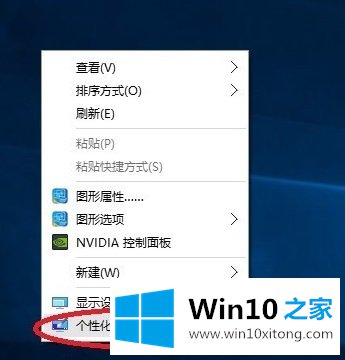
2、点击个性化进入个性化窗口,点击个性化窗口上的主题按钮
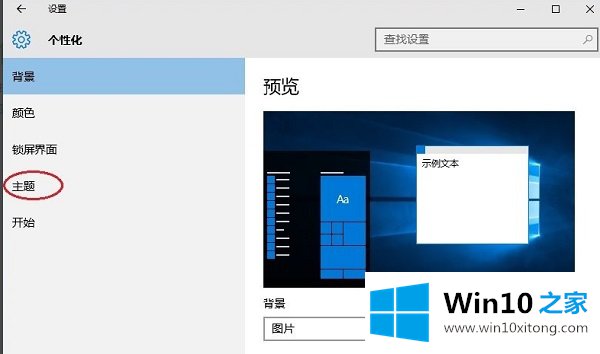
3、点击后,在主题界面可以看到桌面图标设置
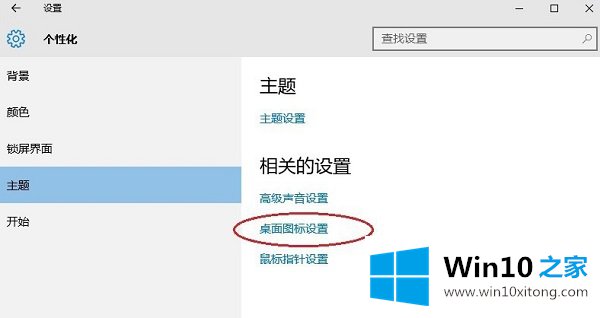
4、点击后,弹出桌面图标设置对话框,这里可以看到此电脑
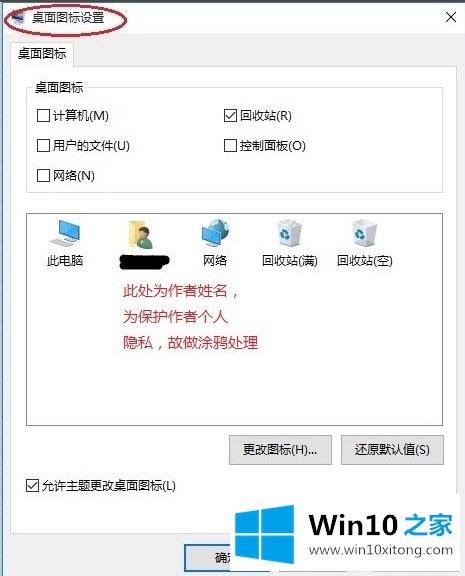
5、在左面图标设置对话框中勾选计算机,然后点击确定按钮
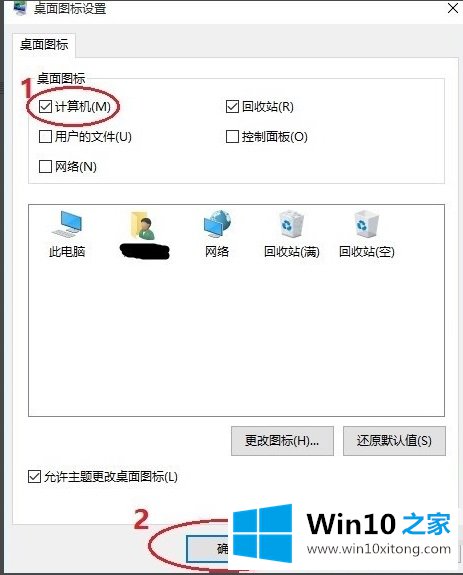
6、点击确定后,桌面就会显示我的电脑图标了

以上就是显示我的电脑图标方法了,是不是很简单呢?
Win10系统我的详细解决措施在上面的文章中已经由小编很清楚的讲解了,要是你需要下载windows系统,本站是一个你比较好的选择。